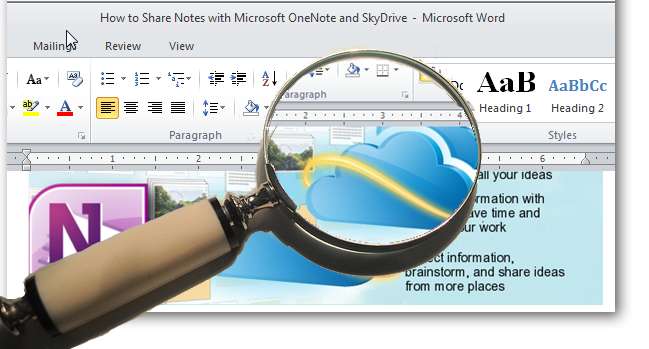
Il nostro monitor ci offre solo uno spazio limitato per modificare i documenti di Word. Saltare da una pagina all'altra richiede troppo tempo, quindi oggi ti mostreremo alcuni semplici suggerimenti per massimizzare l'area di modifica di Microsoft Word per una migliore esperienza di scrittura.
Split The Editor
Aprire la scheda di visualizzazione per accedere all'icona "Finestra divisa" e posizionare la barra di divisione appena sotto la parte che si desidera mantenere statica.
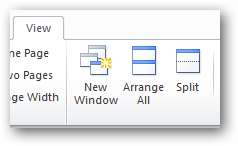
Con il documento diviso in due riquadri, possiamo lavorare su un riquadro mantenendo l'altro riquadro statico come riferimento.
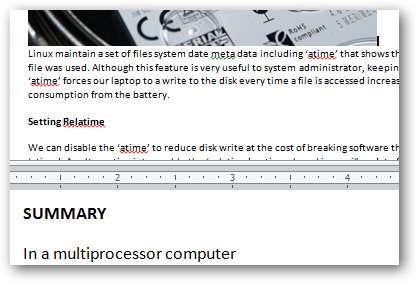
Ogni riquadro della finestra si comporta come una finestra separata e possiamo regolare l'aspetto di ogni riquadro. Ad esempio, possiamo impostare diversi livelli di zoom per ogni riquadro.
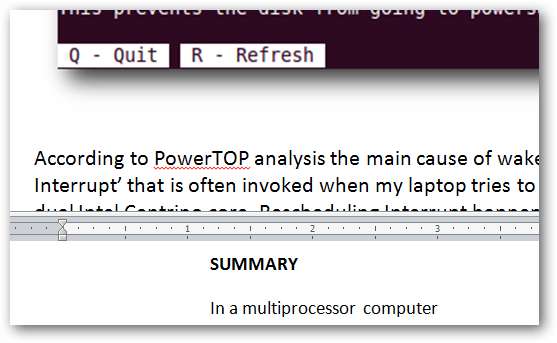
Possiamo anche impostare diversi layout in ogni riquadro per una migliore modifica. Ad esempio, possiamo mantenere il riquadro superiore nel layout "Stampa" mentre lavoriamo sul layout "Struttura" nel riquadro inferiore.
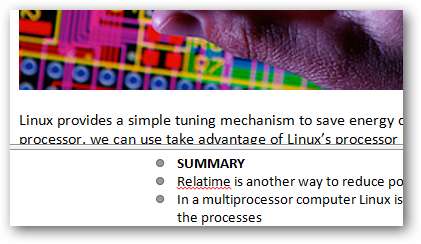
Fare clic sul pulsante "Rimuovi divisione" per rimuovere la divisione della finestra.
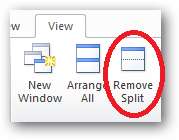
Disposizione di più finestre di Word
Fare clic sul pulsante Disponi tutto per impilare verticalmente due finestre del documento di Word.
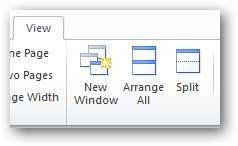
La disposizione di più finestre di Word in una tessera è molto utile quando stiamo lavorando su due documenti e dobbiamo fare riferimento a entrambi i documenti contemporaneamente.
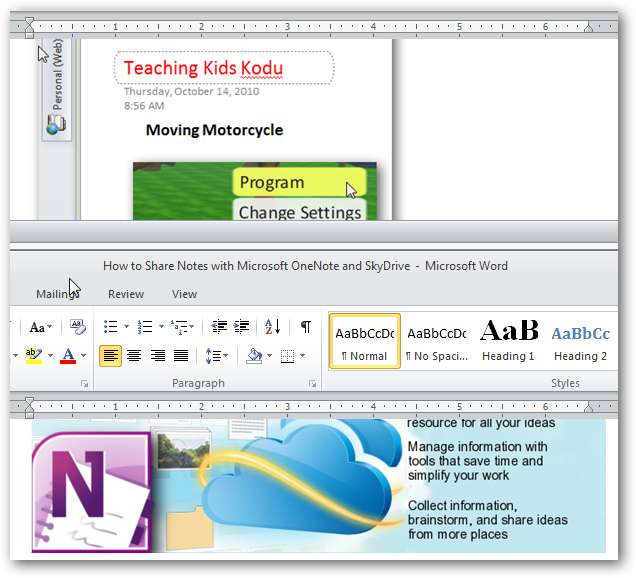
Fare clic sul pulsante "fianco a fianco" in modo che Word allinea le due finestre verticalmente per permetterci di confrontare i due documenti e lavorare su di essi in modo più efficace.
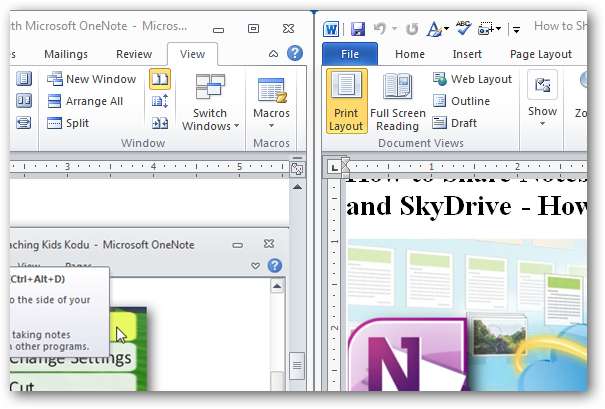
Possiamo impostare Word in modo che scorra entrambe le finestre contemporaneamente per una navigazione più semplice facendo clic sul pulsante "Scorrimento sincrono".
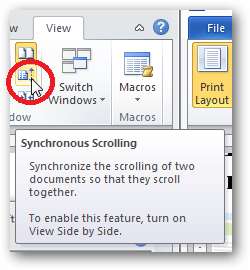
Microsoft ha progettato la scheda Visualizza per darci soluzioni semplici per massimizzare l'area di modifica di Word per una migliore esperienza di scrittura. Ci auguriamo che i nostri semplici suggerimenti aumentino la produttività del nostro lettore con Word. Inviaci alcuni commenti se hai altri suggerimenti sulla produttività con Word.







